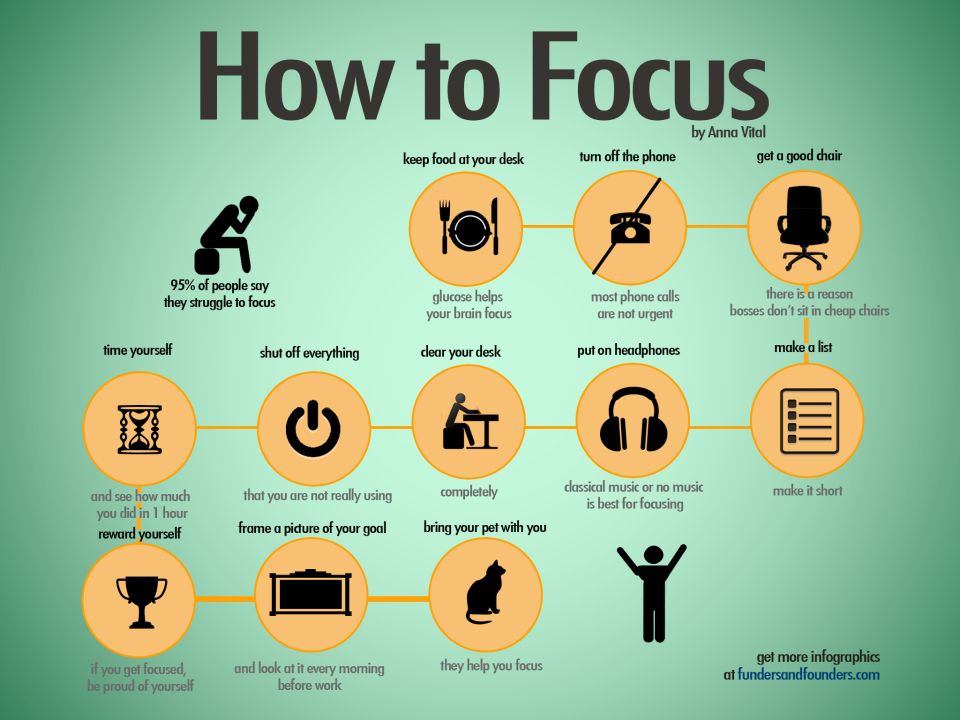Определение установленных версий платформы .NET Framework
Общие сведения о платформе .NET Framework
.NET Framework – это программная платформа. Она содержит разные инструменты и библиотеки, которые другие приложения могут использовать в своей работе.
Начало работы с .NET Framework
Платформа состоит из двух компонент: среды CLR и библиотеки классов.
Среда CLR предоставляет инструменты управления памятью и другие службы системы.
Библиотеки классов .NET Framework – это обширные библиотеки проверенного кода. Разработчики вызывают этот код в своих приложениях из библиотек Фреймворка, чтобы не писать и не тестировать этот код самостоятельно. Разработка программ становится быстрее.
Определение установленных версий платформы .NET Framework
В ОС Windows допустимо установить и запустить несколько версий платформы .NET Framework. Какие-то версии .NET Framework включены в ОС как компоненты, другие нужно скачивать и устанавливать, и они будут отображаться в разделе «Установка\удаление программ».
Практическое руководство. Определение установленных версий платформы .NET Framework (на docs)
Практическое руководство. Определение установленных версий платформы .NET Framework (на MSDN)
Точный список всех включенных и установленных версий находится в реестре.
Как посмотреть. В редакторе реестра Regedit.exe откройте следующий подраздел:
HKEY_LOCAL_MACHINE\SOFTWARE\Microsoft\NET Framework Setup\NDP
Обратите внимание, что путь к подразделу NDP включает подраздел Net Framework (без точки)
Версии платформы .NET Framework
В следующей таблице приведен краткий обзор версий платформы .NET Framework. После таблицы даны некоторые пояснения по графам таблицы и приведены примеры, как пользоваться таблицей, когда нужно определить тебуемую версию Фреймворка.
Версии и зависимости платформы .Net Framework
Поддерживаемые операционные системы для .NET Framework 4.5-4.7
В графе «Заменяет» указано какие предыдущие версии включены в текущую версию платформы.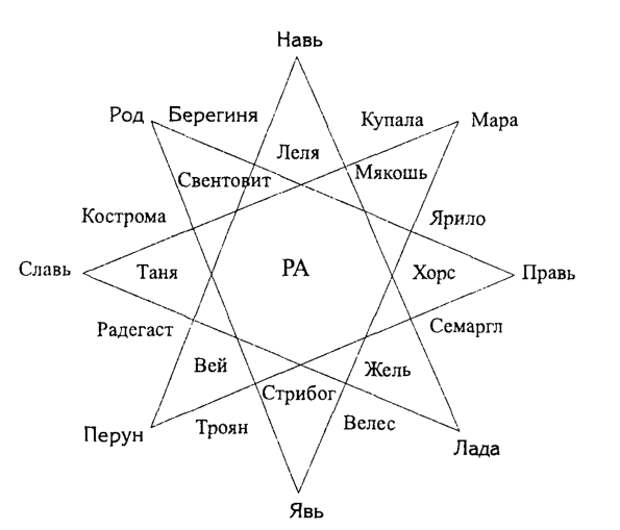 Это помогает определить, какие версии Фреймворка должны быть установлены при тех или иных требованиях: вторая графа помогает уточнить требования к Фреймворку для приложений.
Это помогает определить, какие версии Фреймворка должны быть установлены при тех или иных требованиях: вторая графа помогает уточнить требования к Фреймворку для приложений.
Например, в требованиях к приложению указано, что необходима платформа .NET Framework 2.0. Это означает, что на компьютере должна быть установлена платформа:
.NET Framework 2.0 или
.NET Framework 3.0 или
.NET Framework 3.5
Платформа 4.0 здесь уже не подойдет, потому что она не включает в себя версию 2.0, хотя она тоже может быть установлена. Но для работы приложения необходимы будут именно те версии, которые перечислены выше.
Если приложение «не видит» необходимый ему Фреймворк, разработчики приложений рекомендуют переустановить Фреймворки в хронологической последовательности. Иногда для этого нужно сначала удалить более новые версии, а затем заново установить\включить, начиная с наиболее старой необходимой версии.
В графе «Включена в компоненты Windows по умолчанию» указано в какие операционные системы та или иная версия Фреймворка включена по умолчанию как компонент Windows.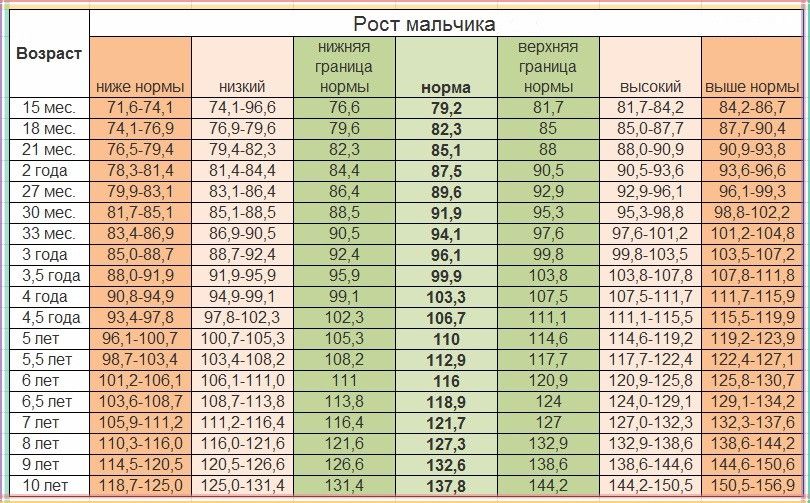
Если же версия платформы .NET Framework не входит в компоненты операционной системы, но может быть в ней установлена, то её скачивают и устанавливают как «обычное» приложение. Удаляют такую версию через Установку\удаление программ.
Последние две колонки таблицы помогают определить, как правильно устанавливать Фреймворк: через включение компонент Windows или через установку\удаление программ.
Для некоторых версий включение платформы .NET Framework в операционную систему «по умолчанию» произошло после очередного обновления операционной системы. Например, изначально в ОС Windows 10 Фреймворка версии 4.7 не было. Он «появился» после очередного обновления Windows 10.
Правильнее регулярно обновлять операционную систему и получать более новые версии платформы .NET Framework через центр обновлений, чем устанавливать свежую версию платформы .NET Framework через установку\удаление программ на не обновленную операционную систему.
Установка .NET Framework 4.7.2 | internet-lab.ru
- 23 апреля 2019
Установим .NET Framework 4.7.2. Для установки его часть требуется скачать и установить отдельно.
Отправляемся на сайт:
https://dotnet.microsoft.com/download/thank-you/net472
Качаем .NET Framework 4.7.2 и запускаем установку.
Принимаем лицензионное соглашение, Install.
Ждём.
.NET Framework 4.7.2 установлен.
Перезагружаем сервер.
Теги
- Windows
💰 Поддержать проект
Похожие материалы
Олег
- 31 января 2018
- Подробнее о Настройка зеркалирования в Microsoft SQL Server 2014
Зеркалирование или mirroring в MS SQL Server 2014 всё ещё есть. Это очень полезное решение для повышения доступности базы данных. Если ваш сервер упал, посыпались винты, сгорел ЦОД, то возможность быстро переключиться на резервный сервер, не занимаясь восстановлением сервера или БД из бэкапа, экономит кучу времени, денег и нервов. Однако, не следует рассматривать зеркалирование как замену резервному копированию, так как оно не спасает от случайного удаления данных.
Это очень полезное решение для повышения доступности базы данных. Если ваш сервер упал, посыпались винты, сгорел ЦОД, то возможность быстро переключиться на резервный сервер, не занимаясь восстановлением сервера или БД из бэкапа, экономит кучу времени, денег и нервов. Однако, не следует рассматривать зеркалирование как замену резервному копированию, так как оно не спасает от случайного удаления данных.
Теги
- sql
- Windows
Олег
- 7 февраля 2018
- Подробнее о Port-forwarding перенаправление портов в Windows
Начиная с Windows XP в операционной системе Windows имеется встроенная возможность перенаправления сетевых портов — port-forwarding. Более того, любое входящее TCP соединение можно перенаправить не только на другой порт, но и на другой IP адрес.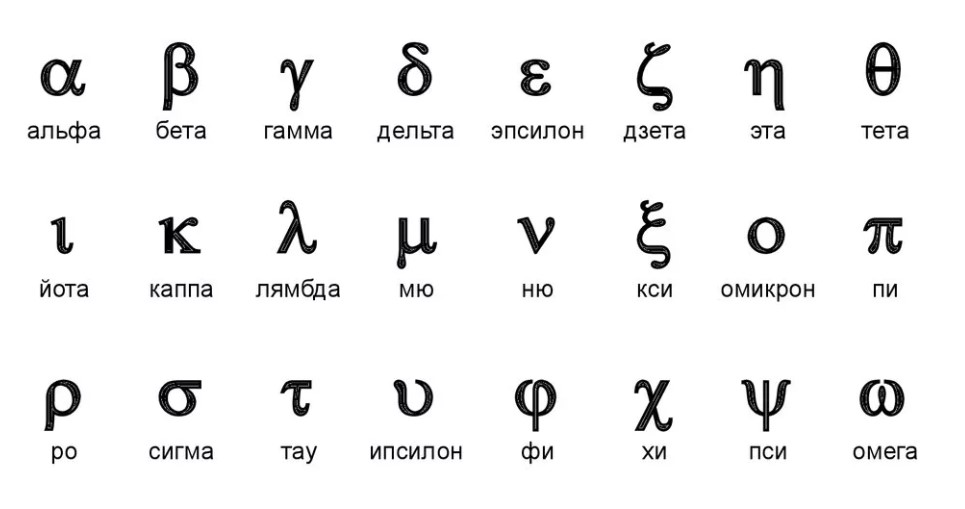
Теги
- Windows
- cmd
- network
Олег
- 8 февраля 2018
- Подробнее о Maintenance Plans — резервное копирование и обслуживание баз данных в Microsoft SQL Server 2014
Microsoft SQL Server 2014 позволяет воспользоваться встроенными средствами резервного копирования и обслуживания баз данных. В данном случае план предназначен для обслуживания баз данных исключительно с моделью восстановления FULL. Если вы используете другую модель восстановления, то нужно воспользоваться другим планом, потому что резервное копирование лога транзакций вам может не потребоваться.
Теги
- Windows
- sql
- 1C
- special
Почитать
Что нового в Microsoft .
 NET Framework 4.8
NET Framework 4.8Последний выпуск платформы разработки приложений Microsoft для Windows содержит новые функции и улучшения безопасности.
Пол Крилл
Редактор на свободе, Информационный Мир |
Thinkstock Содержание- Где скачать .NET Framework 4.8
- Текущая версия: Новые функции в .NET Framework 4.8
- Предыдущая версия: новые функции в .NET Framework 4.7.2
- Предыдущая версия: что нового в .NET Framework 4.7.1
Показать больше
Microsoft выпустила .NET Framework 4.8, последнюю версию платформы разработки приложений для Windows. Обновление содержит ряд исправлений ошибок, исправлений безопасности и улучшений для Common Language Runtime, ASP.
Где скачать .NET Framework 4.8
Вы можете загрузить рабочую версию .NET Framework с сайта Microsoft .NET.
[Читать обзор InfoWorld: Visual Studio 2017 — лучшая версия]
Текущая версия: новые функции .NET Framework 4.8
Выпущенная 18 апреля 2019 г. .NET Framework 4.8 включает следующие улучшения:
- Для NGEN (Native Image Generator) изображения в .NET Framework больше не имеют разделов, доступных для записи и исполняемых файлов. Это уменьшает площадь, доступную для атак, которые пытаются выполнить произвольный код, изменяя адреса памяти NGEN.
- Сканирование на наличие вредоносных программ теперь инициируется для всех сборок, загружаемых с диска или из сети. Ранее среда выполнения .NET только инициировала сканирование (Защитником Windows и сторонним программным обеспечением для защиты от вредоносных программ, реализующим интерфейс сканирования на наличие вредоносных программ) сборок, загруженных с диска.

- JIT-компилятор .NET Framework 4.8 основан на .NET Core 2.1. Исправления ошибок и оптимизации на основе генерации кода из .NET Core 2.1 теперь доступны в .NET Framework.
- В BCL (базовой библиотеке классов) улучшена внешняя библиотека сжатия Zlib, количество финализаций объектов, происходящих в результате использования X509Certificate2 и связанные с ним типы были сокращены, а также был добавлен API для получения отпечатков с помощью алгоритма дайджеста, указанного вызывающим абонентом.
- Кроме того, BCL в .NET Framework 4.8 уменьшает влияние FIPS (федеральных стандартов обработки информации) на криптографию. Начиная с .NET Framework 2.0, классы криптографических поставщиков выдают исключение, когда криптографические библиотеки настроены в режиме FIPS. В .NET 4.8 эти исключения больше не будут создаваться по умолчанию.
- Предлагаются улучшения специальных возможностей для Windows Forms, чтобы улучшить передачу данных приложений слабовидящим.
- В ASP.
 NET устранена проблема, связанная с обработкой многозначных заголовков HTTP, которые могут повлиять на обработку составных данных. Исправлены проблемы
NET устранена проблема, связанная с обработкой многозначных заголовков HTTP, которые могут повлиять на обработку составных данных. Исправлены проблемы - CLR (Common Language Runtime), из-за которых неверные значения отправлялись как EventListeners.
- Включенные метки в Windows Forms теперь всегда отображаются с использованием высококонтрастного цвета текста, когда включен режим высокой контрастности. Это влияет на приложения, перекомпилированные для целевой платформы .NET Framework 4.8.
- Алгоритм хеширования, используемый для создания контрольных сумм файлов XOML при построении проектов с файлами XOML, был изменен. Разработчики могут по-прежнему использовать предыдущий алгоритм.
- Изменен алгоритм хэширования для вычисления ключей к кэшам внутренней памяти. Разработчики могут по-прежнему использовать предыдущий алгоритм.
- Устранена утечка памяти, которая затрагивала HttpWebRequest при обмене данными с HTTPS-сервером через прокси.
- В Windows Presentation Foundation устранена утечка памяти, возникающая при удалении элементов данных из родительских коллекций при наличии UIAutomation.

- В Windows Presentation Foundation добавлена поддержка для каждого монитора V2 DPI Awareness и Mixed-Mode DPI.
- В Windows Communication Foundation устранена проблема специальных возможностей, из-за которой элементы управления ComboBox неправильно отображались в высококонтрастных темах.
- В Windows Communication Foundation ServiceHealthBehavior представлен как поведение службы, добавленное в коллекцию ServiceDescription.Behaviors. Он может возвращать состояние работоспособности службы с кодами ответов HTTP и разрешать публикацию сведений о работоспособности службы.
Предыдущая версия: Новые функции в .NET Framework 4.7.2
Уже популярная в таких технологиях, как Spring Framework, внедрение зависимостей позволяет одному объекту предоставлять зависимости другого объекта. .NET Framework 4.7.2 упрощает использование этой возможности в веб-формах ASP.net. Поддерживаются внедрения на основе установки, интерфейса и конструктора, а также могут быть подключены другие платформы внедрения зависимостей.
Другие новые функции в .NET Framework 4.7.2 включают: .NET, чтобы утверждать, что файл cookie не должен отправляться с межсайтовыми запросами. Цель 9Атрибут 0079 SameSite предназначен для уменьшения утечки информации и защиты от межсайтовых подделок. Свойство добавлено в HttpCookieType . Он также присутствует в файлах cookie FormsAuthentication и SessionState.
ImportParameters .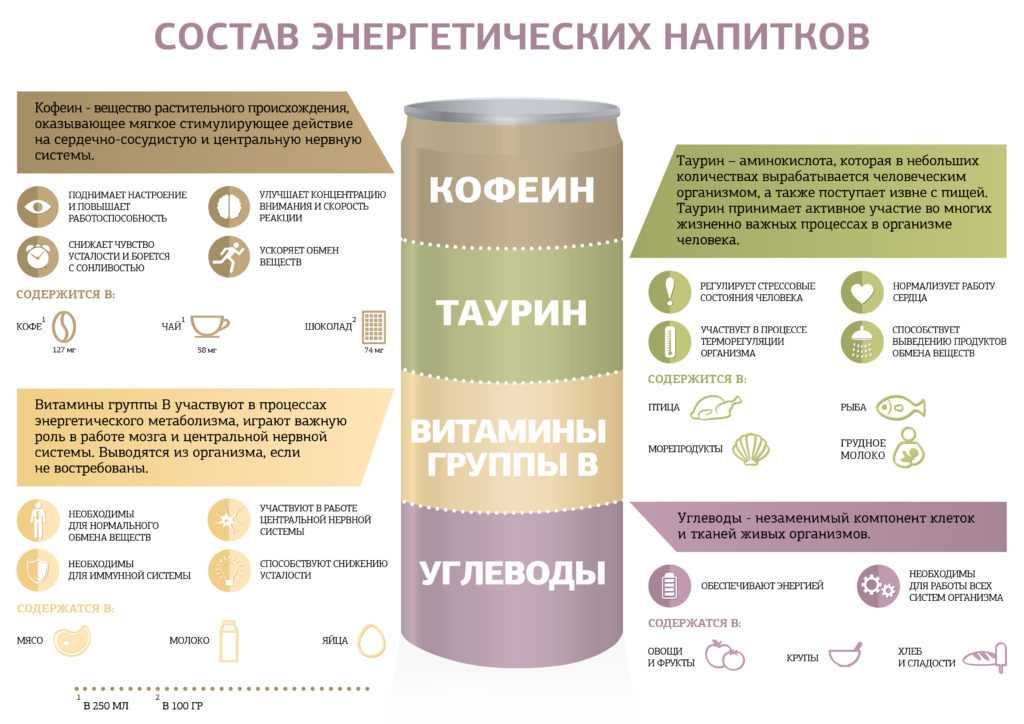
StaticResource , позволяющая помощнику по диагностике получать уведомления о разрешении ссылки StaticResource . Например, помощник по диагностике, такой как средство Visual Studio Edit-and-Continue, может захотеть обновить использование ресурса, когда он изменяется или заменяет значение в словаре ресурсов. WorkflowDesignerColors для улучшения работы пользовательского интерфейса в высококонтрастном режиме.
Предыдущая версия: Что нового в .NET Framework 4.7.1
С выпуском Microsoft .NET Framework 4.7.1 в середине октября 2017 года платформа разработки получила важные улучшения в сборке мусора, безопасности и настройке приложений.
Чтобы повысить производительность выделения памяти, особенно для выделения кучи больших объектов, архитектурное изменение сборщика мусора разделяет выделение кучи на маленькие и большие кучи объектов. Приложения, выполняющие большое количество выделений кучи больших объектов, должны столкнуться с уменьшением количества конфликтов за блокировку выделения и повышением производительности.
Обновление также добавляет безопасные параметры хеширования для проверки подлинности форм ASP.NET, включая SHA-2 (алгоритм безопасного хэширования), более надежный преемник SHA-1. Для совместимости SHA-1 по-прежнему используется по умолчанию. SHA-2 также поддерживается для Message.HashAlgorithm, который указывает алгоритм хеширования, используемый очередями сообщений при проверке подлинности.
Для совместимости SHA-1 по-прежнему используется по умолчанию. SHA-2 также поддерживается для Message.HashAlgorithm, который указывает алгоритм хеширования, используемый очередями сообщений при проверке подлинности.
Новые построители конфигурации в .NET 4.7.1 позволяют разработчикам внедрять и создавать конфигурацию для приложений во время выполнения. Данные конфигурации могут быть взяты из источников за пределами конфигурационного файла; в предыдущих версиях .NET конфигурация была статической. С помощью построителей конфигурации приложения могут применять настраиваемый набор построителей к разделу файла config. Разработчики могут изменять данные конфигурации, содержащиеся в разделе конфигурации, или создавать их с нуля, даже извлекая новые данные из источников, отличных от статических файлов.
Другие функции обновления включают:
- Поддержка спецификации .NET Standard 2.0, которая включает набор API-интерфейсов, совместно используемых несколькими реализациями .
 NET.
NET. - Улучшения специальных возможностей в WPF (Windows Presentation Foundation) и Windows Forms, включая улучшения высокой контрастности, улучшенные шаблоны пользовательского интерфейса и улучшенные возможности таких инструментов, как Экранный диктор.
- Поддержка визуальной диагностики в WPF, которая позволяет использовать инструменты для анализа визуальных деревьев XAML.
- Компилятор поддерживает
ReadOnlyReferencesна языке C# 7.2 для передачи переменных по ссылке, но без изменения данных. - API обнаружения функций среды выполнения, чтобы определить, поддерживает ли среда выполнения конкретную функцию.
- Serializable
SystemValueTuple, что должно упростить переход сSystem.Tupleна новый синтаксис кортежей в C# 7.0 и Visual Basic 15.5. - API ASP.NET, обеспечивающий стандартизированный способ создания
HttpCookieобъект из строки и захват свойств файла cookie, таких как дата истечения срока действия и путь.
- Функция шага выполнения в ASP.NET, называемая
ExecutionStepInvoker, которая позволяет разработчикам выполнять шаги выполнения внутри своего кода, а не в предварительно определенном конвейере ASP.NET. Эта функция предназначена для библиотек, связанных с потоком выполнения приложений.
Связанный:
- Майкрософт .NET
- Средства разработки
- Разработка программного обеспечения
- Майкрософт
Пол Крилл (Paul Krill) — редактор InfoWorld, специализирующийся на разработке приложений.
Copyright © 2019 IDG Communications, Inc.
Как выбрать платформу разработки с низким кодом
5 способов восстановить .NET Framework в Windows
Полнофункциональная платформа .NET Framework необходима для запуска приложений, созданных с ее помощью, на ПК с Windows. Любые проблемы с платформой могут привести к сбоям в работе зависимых приложений.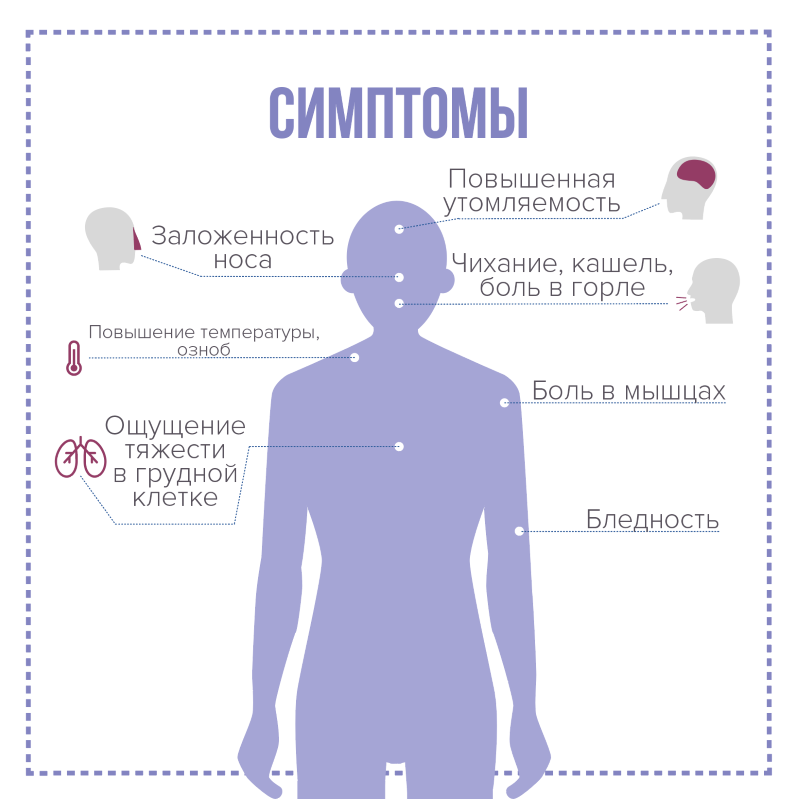 К счастью, Microsoft предоставляет специальный инструмент восстановления, который можно использовать для устранения любых проблем с .NET Framework и повторного запуска ваших приложений.
К счастью, Microsoft предоставляет специальный инструмент восстановления, который можно использовать для устранения любых проблем с .NET Framework и повторного запуска ваших приложений.
Если инструмент восстановления не работает, вы можете использовать другие обходные пути, чтобы попытаться исправить ошибки платформы. Итак, вот несколько способов восстановить .NET Framework на вашем компьютере с Windows.
1. Запустите средство восстановления .NET Framework
Простой способ восстановить .NET Framework — использовать официальное средство восстановления .NET Framework, предоставленное Microsoft на официальном веб-сайте. Это удобная утилита, которая может проверять распространенные проблемы, влияющие на установку или обновления .NET Framework, и предлагать соответствующие исправления.
Чтобы запустить средство восстановления .NET Framework
- Перейдите на страницу средства восстановления Microsoft .NET Framework.
- Прокрутите вниз до Скачать информацию раздела.

- Затем щелкните ссылку Microsoft .NET Framework Repair Tool , чтобы загрузить исполняемый файл.
- После загрузки дважды щелкните файл Netfxrepairtool.exe, чтобы запустить средство восстановления. Нажмите Да , если будет предложено Управление учетными записями пользователей.
- Примите условия и нажмите Далее .
- Средство восстановления выполнит несколько тестов для выявления проблем. После этого он порекомендует несколько изменений. Прочтите описание и нажмите Далее для применения изменений.
- По завершении нажмите Далее и Готово , чтобы закрыть инструмент восстановления.
2. Восстановление .NET Framework с помощью дополнительных функций
Если средство восстановления .NET Framework не работает, вы можете отключить и снова включить эту функцию в разделе «Дополнительные функции», чтобы восстановить платформу. Этот процесс отключит и снова включит функцию, устраняющую любую проблему из-за временных сбоев и повреждения файлов.
Этот процесс отключит и снова включит функцию, устраняющую любую проблему из-за временных сбоев и повреждения файлов.
Выполните следующие действия, чтобы добавить и удалить дополнительные функции в Windows:
- Нажмите Win + R , чтобы открыть Выполнить .
- Введите control и нажмите OK , чтобы открыть панель управления.
- Затем нажмите Программы и затем нажмите Программы и компоненты.
- На левой панели щелкните Включение или отключение компонентов Windows.
- Здесь снимите флажок .NET Framework 3.5 и .NET Framework 4.8 Advanced Services .
- Нажмите OK .
Windows отключит .NET Framework с вашего ПК и покажет Windows завершила запрошенные изменения сообщение. Щелкните Перезагрузить сейчас , чтобы применить изменения.
После перезагрузки:
- Откройте панель управления и щелкните Включение или отключение компонентов Windows.
- Выберите параметры .NET Framework 3.5 и .NET Framework 4.8 Advanced Services .
- Нажмите OK .
- Затем нажмите Разрешить обновлению Windows загрузить для вас файлы . Этот процесс может занять некоторое время, в зависимости от скорости вашего интернет-соединения.
- После включения функции щелкните Перезапустить , чтобы применить изменения.
3. Как восстановить .NET Framework с помощью PowerShell
Если проблема не устранена, попробуйте переустановить .NET Framework на ПК с Windows с помощью PowerShell. Вы можете использовать приложение оболочки для выполнения чистой установки .NET Framework и других связанных инструментов. Вот как это сделать.
- Нажмите клавишу Win и введите PowerShell .

- Щелкните правой кнопкой мыши PowerShell и выберите Запуск от имени администратора.
- В окне PowerShell введите следующий командлет и нажмите Введите :
Get-Package -Name “Microsoft .Net*” | Uninstall-Package
- PowerShell может предложить вам установить NuGet — менеджер пакетов, необходимый для выполнения этого действия. Итак, введите Y и нажмите Введите .
- Теперь PowerShell начнет удаление .NET Framework с вашего ПК.
- Затем введите следующую команду, чтобы установить последнюю версию Microsoft .NET Framework:
winget install Microsoft.dotNetFramework
- PowerShell загрузит и извлечет пакет. После завершения процесса вы увидите сообщение об успешной установке.
- Перезагрузите компьютер, чтобы применить изменения и проверить наличие улучшений.
4. Как вручную установить старую версию .
 NET Framework
NET FrameworkС помощью PowerShell можно установить только последнюю версию .NET Framework. Однако иногда для работы приложения может потребоваться более старая версия .NET Framework. Если переустановка из диалогового окна «Дополнительные компоненты» не помогла, вы можете вручную установить платформу со страницы загрузки .NET Framework.
Чтобы вручную установить более ранние версии .NET Framework:
- Перейдите на страницу загрузки .NET Framework.
- В разделе Поддерживаемые версии щелкните версию .NET Framework , которую вы хотите загрузить.
- На следующей странице нажмите Загрузить среду выполнения .NET Framework XX.
- После завершения загрузки откройте папку загрузки и запустите файл dotnetfx.exe , чтобы запустить установку. Нажмите Да , если UAC предложит.
- Далее следуйте инструкциям на экране, чтобы завершить настройку.
- Перезагрузите компьютер и попробуйте установить приложение, чтобы проверить, работает ли оно.

5. Запустите средство проверки системных файлов
Средство проверки системных файлов — это встроенная утилита восстановления системы, которая находит и исправляет отсутствующие или поврежденные системные файлы. Вы можете использовать этот инструмент для устранения любых системных проблем, которые могут конфликтовать с .NET Framework.
Чтобы запустить средство проверки системных файлов:
- Нажмите клавишу Win и введите cmd .
- Щелкните правой кнопкой мыши Командная строка из результатов поиска и выберите Запуск от имени администратора.
- В окне командной строки введите следующую команду и нажмите Enter:
DISM.exe /Online /Cleanup-image /Restorehealth
- Приведенную выше команду DISM рекомендуется запускать до средства проверки системных файлов, так как оно обеспечивает файлы, необходимые для исправления повреждения системных файлов.



 NET устранена проблема, связанная с обработкой многозначных заголовков HTTP, которые могут повлиять на обработку составных данных.
NET устранена проблема, связанная с обработкой многозначных заголовков HTTP, которые могут повлиять на обработку составных данных.
 NET.
NET.